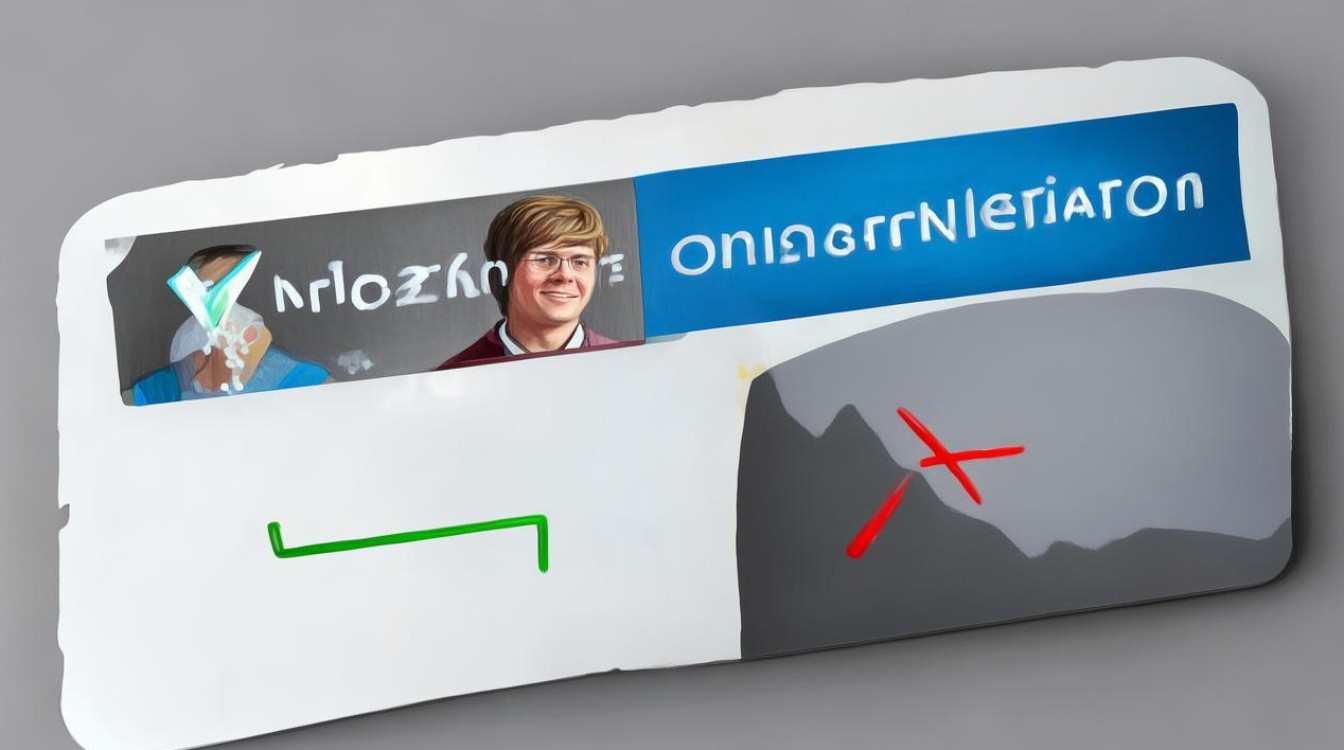系统重装蝶
shiwaishuzidu 2025年4月19日 15:38:04 系统 19
系统重装蝶是一种用于重新安装操作系统的工具,通常以光盘或U盘形式提供,包含必要的安装文件和驱动程序。
系统重装碟,也被称为系统安装盘或系统恢复盘,是一种用于重新安装操作系统的介质,以下是关于系统重装碟的详细介绍:

-
定义与用途
- 定义:系统重装碟是一种存储了操作系统安装文件和相关配置信息的物理或虚拟介质,它通常包含了完整的操作系统映像、驱动程序、必要的系统工具以及安装脚本等,用于在计算机上重新安装或恢复操作系统。
- 用途:当计算机的操作系统因各种原因(如病毒感染、系统崩溃、性能下降等)无法正常运行时,可以使用系统重装碟来重新安装操作系统,以恢复计算机的正常功能,系统重装碟还可以用于创建新的分区、格式化硬盘、修复引导记录等操作。
-
类型

- 物理介质
- 光盘:早期的系统重装碟多为CD或DVD光盘,它们具有便携性和易于保存的特点,随着技术的发展,光盘的容量有限且读写速度较慢,逐渐被其他介质所取代。
- U盘:近年来,U盘因其小巧便携、读写速度快、容量大等优点,成为了制作系统重装碟的首选介质,用户可以将操作系统的安装文件复制到U盘中,并通过BIOS或UEFI设置从U盘启动计算机进行系统安装。
- 虚拟介质
- ISO镜像文件:ISO镜像文件是一种光盘映像文件,它包含了光盘的全部内容,用户可以通过下载操作系统的ISO镜像文件并将其刻录到光盘或U盘中来制作系统重装碟,一些虚拟光驱软件也可以直接挂载ISO镜像文件进行系统安装。
- 物理介质
-
制作过程
- 准备材料:需要准备一个可引导的介质(如U盘或光盘)、操作系统的安装文件(可以是ISO镜像文件或解压后的安装文件)、以及必要的制作工具(如Rufus、UltraISO等)。
- 制作步骤
- 使用Rufus制作U盘启动盘:下载并安装Rufus工具,将U盘插入计算机,打开Rufus工具,选择正确的U盘设备,选择分区类型为“用于USB启动的磁盘或USB安装介质”,目标系统类型选择与要安装的操作系统对应的类型(如Windows系统选择“标准Windows安装”),点击“选择”按钮,找到并选中操作系统的ISO镜像文件,最后点击“开始”按钮,等待Rufus将ISO镜像文件写入U盘并制作成可引导的启动盘。
- 使用UltraISO制作光盘启动盘:下载并安装UltraISO工具,将空白光盘插入计算机的光驱中,打开UltraISO工具,点击“文件”菜单中的“打开”选项,找到并选中操作系统的ISO镜像文件,在UltraISO界面中,点击“工具”菜单中的“刻录光盘映像”选项,在弹出的刻录对话框中,选择正确的光驱设备和刻录速度等参数,最后点击“刻录”按钮,等待UltraISO将ISO镜像文件刻录到光盘上并制作成可引导的启动盘。
-
使用方法

- 设置启动顺序:将制作好的系统重装碟插入计算机后,需要进入BIOS或UEFI设置界面将其设置为第一启动项,具体方法因计算机型号而异,但通常可以在开机时按下特定的按键(如Del键、F2键等)进入BIOS或UEFI设置界面,并在“启动”或“Boot”选项中找到启动顺序设置项进行修改。
- 安装操作系统:设置好启动顺序后,保存并退出BIOS或UEFI设置界面,计算机将从系统重装碟启动并进入操作系统安装界面,按照屏幕上的提示进行操作即可完成操作系统的安装过程。
系统重装碟是一种重要的系统维护工具,可以帮助用户在计算机出现问题时快速恢复系统,在使用系统重装碟时,请确保已经备份了所有重要数据,并遵循正确的操作步骤进行操作。